Окончание перехода на летнее время: включите или предотвратите «откат» вашего iPhone в воскресенье, ноябрь. 6
Мобильный I Cloud Ios / / March 16, 2020
Времена iPhone были немного непредсказуемыми, когда DST начинается и заканчивается. Потратьте секунду, чтобы проверить настройки, чтобы не пропустить церковь в воскресенье!
На вашем устройстве iOS есть функция автоматического часового пояса, которая не всегда хорошо работает при переходе на летнее время. время (летнее время). Обычно оно должно откатываться или подпрыгивать синхронно с окончанием или началом летнего времени в 2:00. AM. Если все идет хорошо, ваши встречи в календаре, уведомления о событиях и будильники тоже должны обновляться. Но каждую осень и весну появляются сообщения об ошибках, сбоях и трагическом недосыпании.
Вот что вы должны сделать, чтобы убедиться, что ваш iPhone или iPad работает правильно, когда летнее время заканчивается в ноябре. 6 в 2:00 утра.
Включение автоматических настроек часового пояса в iOS
По умолчанию ваше устройство iOS выбирает часовой пояс на основе вашего геолокации. Возможно, вы отключили это случайно (или, может быть, специально, чтобы продлить срок службы батареи). Убедитесь, что этот параметр включен, перейдите в
Убедись, что Установить автоматически включен и часовой пояс правильный.
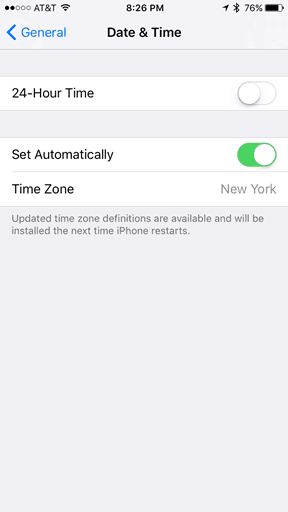
Вы можете установить его вручную, отключив параметр «Автоматически устанавливать» и выбрав часовой пояс. Перезапустите ваше устройство iOS для хорошей меры.
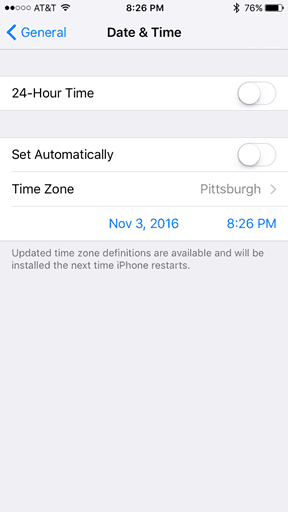
Отключение автоматических настроек часового пояса в iOS
Это для всех моих друзей в Аризоне, на Гавайях, в Американском Самоа, в Пуэрто-Рико, Саскачеване и во всех других областях, которые слишком круты для летнего времени!
Если вы не хотите, чтобы ваш iPhone или iPad что-то изменили в ноябре. 6, то вы можете вручную выбрать часовой пояс и время. Выполните те же действия, что и выше, но убедитесь, что вы выбрали город, в котором нет летнего времени.
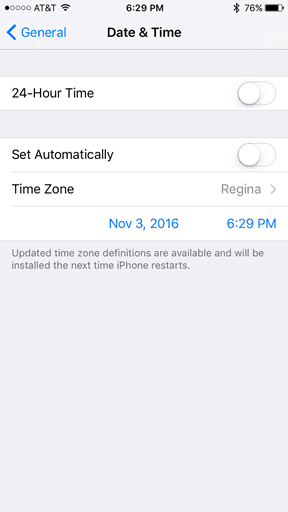
Вы также можете вручную установить свое время. Опять же, убедитесь, что вы перезагрузите телефон, чтобы он вступил в силу.
Включение переопределения часового пояса в календаре
Если вы обнаружите, что все ваши встречи выключены за час до или после окончания летнего времени, вы можете включить переопределение часового пояса. На самом деле проверяйте свои встречи прямо сейчас - иногда iOS заранее их корректирует.
Перейти к настройки > Календарь > Переопределение часового пояса. включить Переопределение часового пояса и выберите свой часовой пояс.
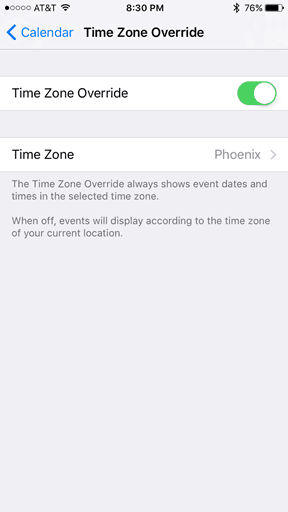
Поддержка часовых поясов в календаре iCloud
Если ваши устройства iOS синхронизируются с календарем iCloud, вы можете изменить настройки на iCloud.com.
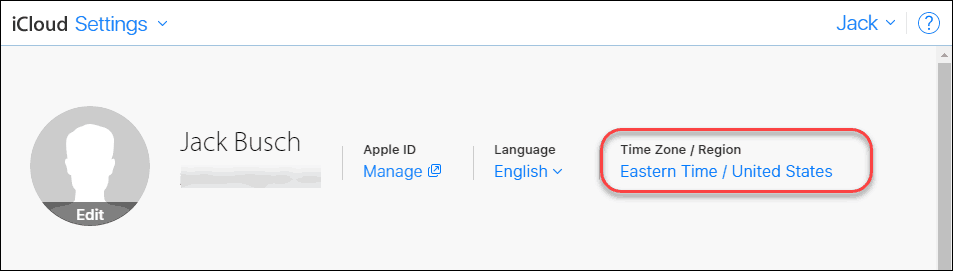
Чтобы изменить часовой пояс, войдите в iCloud.com и перейдите в Настройки и выберите свой регион в разделе Часовой пояс / Регион - это влияет только на ваш календарь.
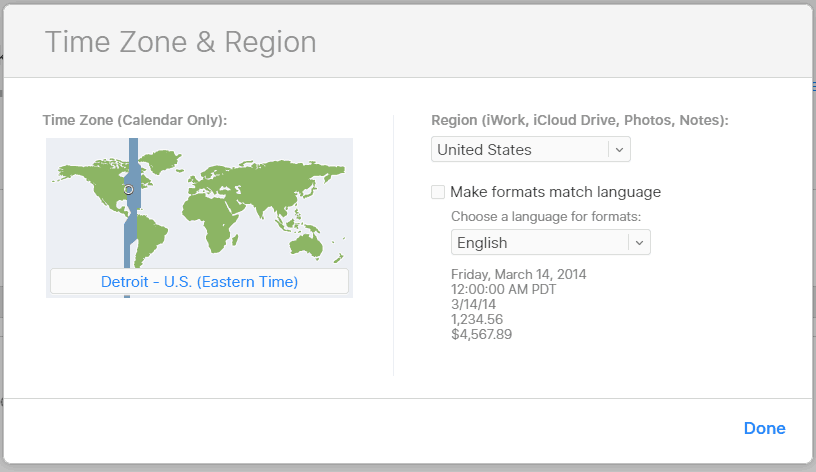
Вы также можете открыть свой календарь, нажать кнопку «Настройки» в левом нижнем углу, а затем нажать предпочтения > продвинутый.
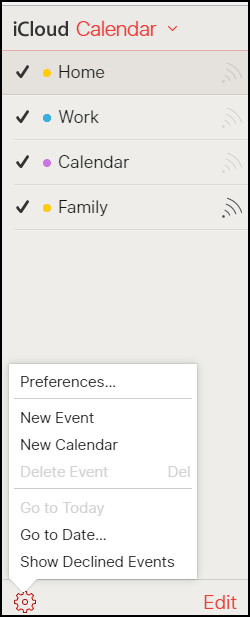
Здесь вы можете выбрать Включить поддержку часовых поясов.
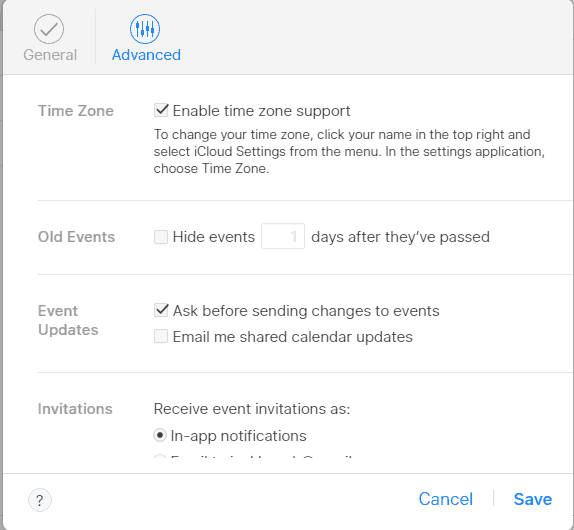
Теперь у вас будет раскрывающийся список часовых поясов при создании событий.
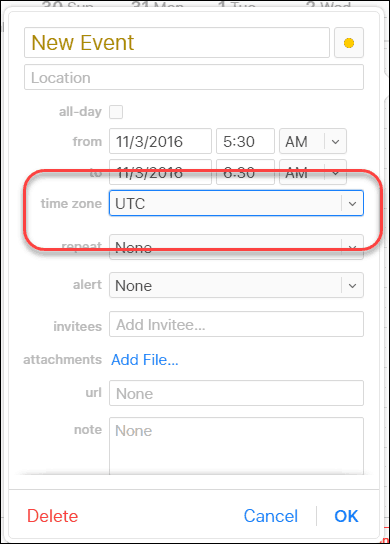
Вывод
Хорошо, это все, что я могу сказать о часовых поясах и переходе на летнее время для вашего устройства iOS. Дай мне знать, как у тебя дела в воскресенье утром. Ваше время в iPhone работало как положено или в этом году глючило? Сообщите об этом в комментариях!
